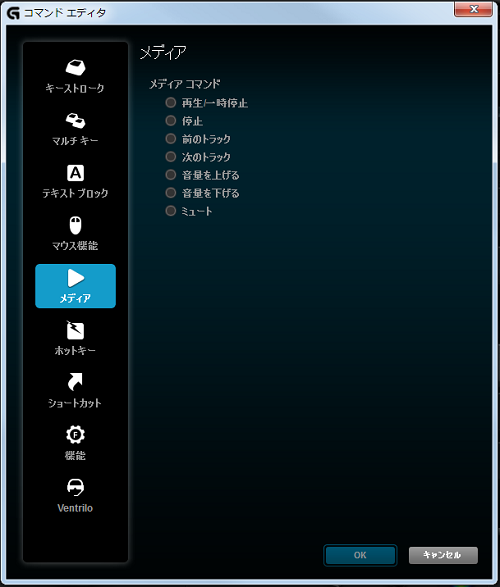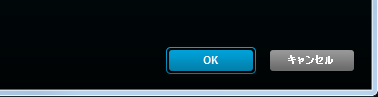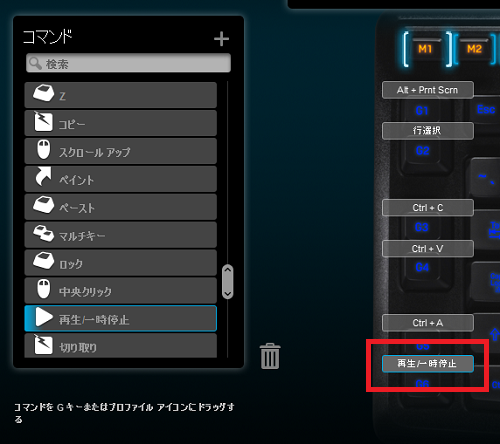LogicoolのゲーミングキーボードG105はメディアプレイヤー等に対しても操作するマクロを追加する事が出来ます。
具体的には機能的にFNキー+F6~F12キーの組み合わせで実現できる事をGキーへ設定する事ができます。
マクロは「Logicoolゲームソフトウェア」という専用アプリでもって設定します。起動出来たら「Gキーのカスタマイズ」により設定するGキーを選択します。
メディアで登録する
このマクロはWindows Media Player等のメディアプレイヤーのコントロールをGキーに割り当てます。
また、プレイヤーによって有効に出来ないキーの種類があります。

設定できるのは基本的にプレイヤーへのコントロールです。
ただしミュートだけはPC全体の音のON/OFFの切り替えになっています。
| メディアコマンド | 再生/一時停止 |
| 停止 | |
| 前のトラック | |
| 次のトラック | |
| 音量を上げる | |
| 音量を下げる | |
| ミュート |
「再生/一時停止」はメディアプレイヤーの再生と一時停止を押す度に切り替えます。
「停止」は再生を停止し再生位置も最初に戻します。
「ミュート」は音声ボリュームを有りにしたり無しにしたりをキーを押す度に切り替えます。
以上がWindows Media Playerで有効な物です。
以下はWindows Media Playerで無効な物です。
「前のトラック」は前のトラックを再生します。
「次のトラック」は次のトラックを再生します。
「音量を上げる」はボリュームを上げます。
「音量を下げる」はボリュームを下げます。
ラジオボタンを押し機能を指定すると「OK」ボタンが押せるようになります。
ちなみに登録出来る機能は1つのみで、複数の機能を一つのGキーに割り当てられません。
最後に「OK」ボタンを押すと、ここで指定したマクロ設定が反映されます。
「キャンセル」ボタンを押すと変更が無効になります。
どちらも押すとコマンドエディタのウインドウが閉じられます。
「GamePanelディスプレイにコマンド名を表示する」にチェックを入れていれば画面左側の「コマンド」のリストに作ったマクロが追加されます。
| LOGICOOL ゲーミングキーボード G105 ロジクール |
以上、「メディアでマクロを設定する方法」の説明でした。
Logicool G105 のこの他の機能の設定などはこちら